
Explorer - el gestor de fitxers principal utilitzat en la família de sistemes operatius Windows, incloent la versió 7. De vegades, a causa de problemes amb aquest component, l'usuari simplement no pot interactuar amb la closca, el que condueix a la necessitat de reiniciar l'ordinador. No obstant això, no s'ha de recórrer a aquests mètodes radicals immediatament. En primer lloc és intentar reiniciar el conductor, com es discutirà en el nostre article d'avui.
Reinicieu el conductor a Windows 7
Hi ha diversos mètodes per realitzar la tasca. Un d'ells implica l'ús de només el teclat, altres suggereixen que durant el vol estacionari de l'conductor, l'usuari roman activa un ratolí. Per tant, haurà de triar la millor opció, i només llavors procedir a l'execució de les instruccions proporcionades.Mètode 1: Utilitzeu només el teclat
En primer lloc anem a analitzar aquesta situació quan el ratolí no respon durant falles en el funcionament de el sistema operatiu, i el sistema operatiu en si reacciona només per pressionar les tecles del teclat. Si apareix aquesta situació, pot reiniciar el conductor, però per a això haurà de fer un petit esforç mitjançant la realització d'aquestes accions:
- Premi la combinació de tecles Ctrl + Esc per obrir la finestra de menú d'inici, ja que com més populars tecla Win no funcioni.
- En ell, feu clic a la fletxa dreta en el teclat per esdevenir un botó actiu "Shut Down".
- A continuació, mantingui la combinació Ctrl + Maj + F10, el que farà que el menú de context addicional. En ella, utilitza les fletxes per anar a la "Sortir de l'Explorador" element i feu servir la tecla de retorn per activar la funció.
- Seqüencialment premeu la tecla Alt i la fletxa cap avall i Enter. Al menú que s'obre, escriviu Explorer i utilització ENTER per confirmar la comanda.


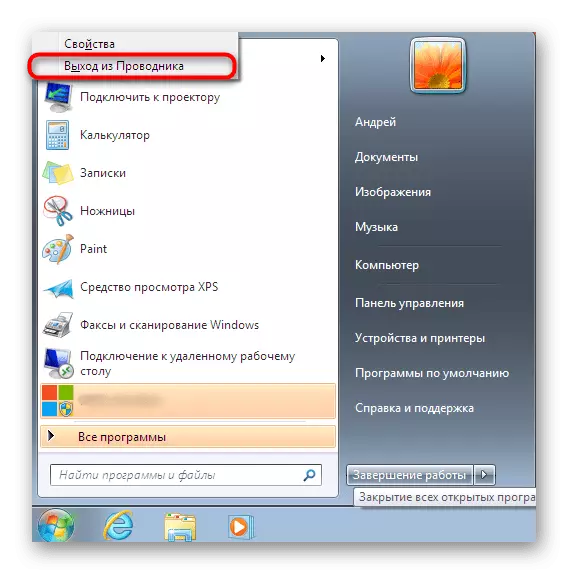

Aquestes accions ajudaran a completar la fam de l'conductor i executar de nou. No obstant això, si vostè té un ratolí, a el mateix temps, hi ha un mètode molt més fàcil, anem a parlar.
Mètode 2: "Inici" i "Administrador de tasques"
Si encara té un ratolí, encara funció, serà més fàcil per a completar el seu treball a través de la sortida i currículum vitae a l'Administrador de tasques, sempre que es va llançar amb èxit. El procediment complet es realitza a través d'uns passos:
- Obriu el menú Inici fent clic al botó corresponent o mitjançant la realització d'una combinació Ctrl + ESC.
- Premeu Ctrl + Shift, mentre botó dret de ratolí a "Tancar" al menú contextual, seleccioneu "Sortir Explorer".
- Executar el "Administrador de tasques" a través de la combinació estàndard Ctrl + Maj + Esc. Anar a la creació d'una nova tasca.
- Introduir en el navegador de camp d'entrada i feu clic a Entrar.
- Al cap d'uns segons, l'explorador es reiniciarà amb èxit.

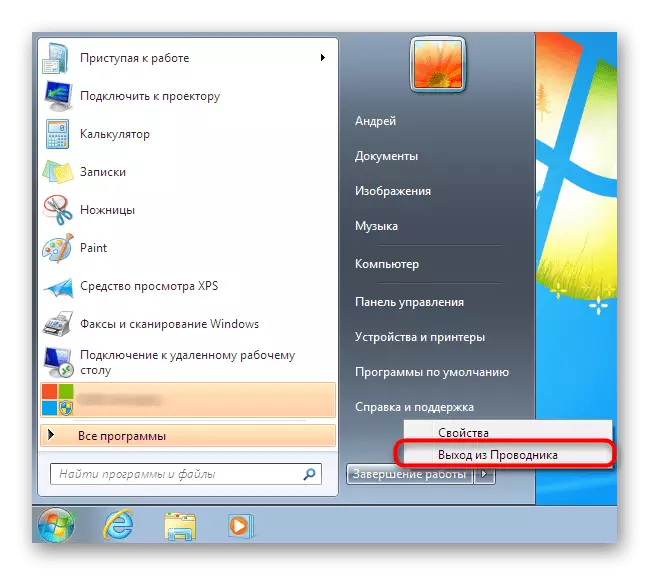



Mètode 3: Administrador de tasques
El tercer mètode implica un rastreig complet de qualsevol acció de tercers i és només en l'ús de la finestra "Administrador de tasques". Aquesta opció és òptima en aquells casos en què aquest menú ja està en marxa o tecles d'accés ràpid obre sense cap problema.
- Al "gestor de tasques", aneu a la pestanya "Processos".
- Aquí trobareu explorer.exe i feu-hi clic amb el RMB.
- Seleccioneu "Acabar procés".
- Confirma realitzar aquesta operació.
- Ara, a través del menú "Arxiu" per crear una nova tasca.
- Introdueixi en el camp ja coneguda expressió explorador i feu clic a Entrar.
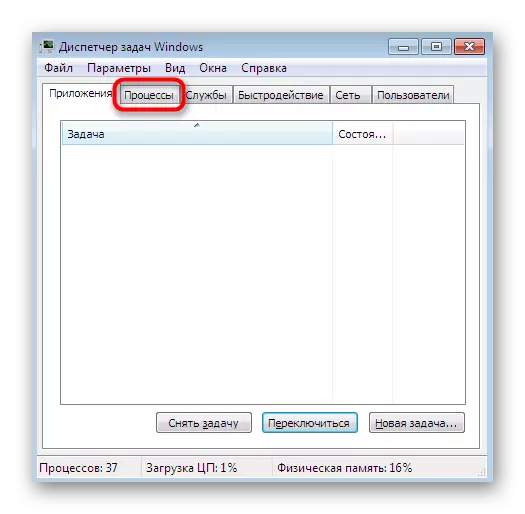
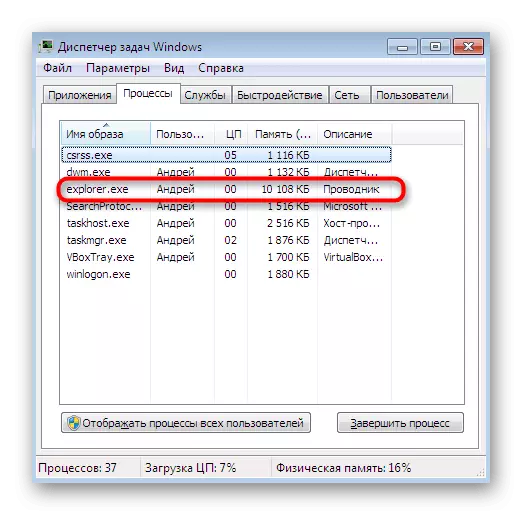
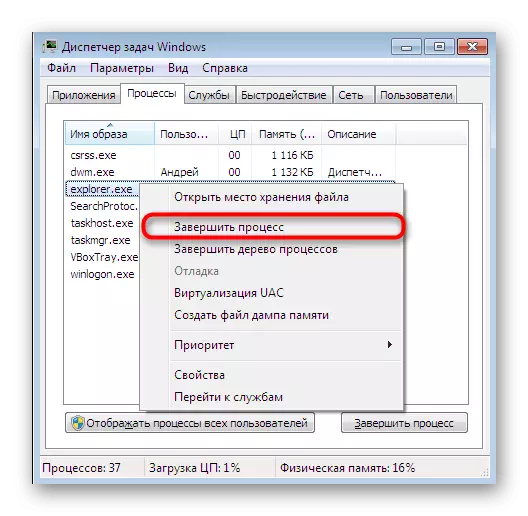
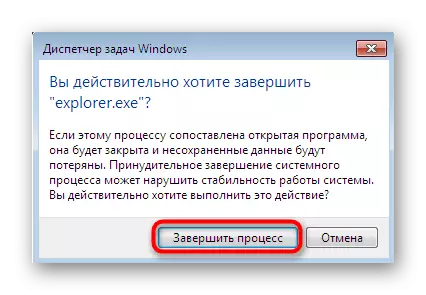
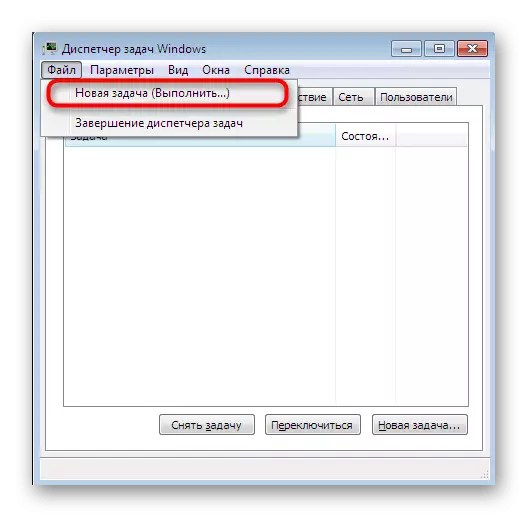

Per sobre discutim totes les opcions disponibles a la represa de l'funcionament de l'Explorador de Windows 7. Windows Si sovint s'enfronten amb el fet que aquest component és simplement per deixar de respondre, es recomana per resoldre ràpidament el problema. Per obtenir instruccions més detallades sobre aquest tema es poden trobar en el nostre article fent clic a l'enllaç de sota.
Llegir més: La restauració de l'obra "Explorer" en Windows 7
